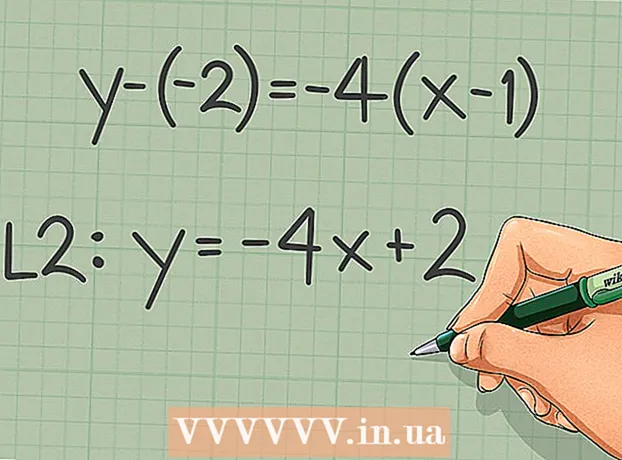Autor:
Marcus Baldwin
Datum Stvaranja:
20 Lipanj 2021
Datum Ažuriranja:
1 Srpanj 2024

Sadržaj
Ovo će biti vodič za svakoga tko želi povezati svoje stereo Bluetooth slušalice s računalom. Temelji se na sustavu Windows 7 i slušalicama Nokia BH-604, iako su koraci vrlo slični. To se radi pomoću Bluetooth USB ključa Rocketfish.
Koraci
 1 Instalirajte Bluetooth adapter ako već niste. Dajte mu dovoljno vremena za instaliranje potrebnih upravljačkih programa.
1 Instalirajte Bluetooth adapter ako već niste. Dajte mu dovoljno vremena za instaliranje potrebnih upravljačkih programa.  2 Uključite adapter ako već niste. Idite na Uređaji i pisači i pronađite Bluetooth adapter. Desnom tipkom miša kliknite i odaberite Svojstva. Provjerite: Dopusti uređajima da pronađu ovo računalo, Dopusti uređajima da se povežu s ovim računalom, Upozori me kada se Bluetooth uređaj želi povezati. Povežite se), a ako želite - Prikažite Bluetooth u području obavijesti (Prikaži Bluetooth u području obavijesti).
2 Uključite adapter ako već niste. Idite na Uređaji i pisači i pronađite Bluetooth adapter. Desnom tipkom miša kliknite i odaberite Svojstva. Provjerite: Dopusti uređajima da pronađu ovo računalo, Dopusti uređajima da se povežu s ovim računalom, Upozori me kada se Bluetooth uređaj želi povezati. Povežite se), a ako želite - Prikažite Bluetooth u području obavijesti (Prikaži Bluetooth u području obavijesti).  3 Postavite slušalice na način da ih je moguće otkriti i potražite ih na računalu. To možete učiniti klikom na karticu Uređaji pri dnu prozora svojstava adaptera ili desnim klikom na ikonu Bluetooth u sistemskoj paleti i klikom na Dodaj uređaj.
3 Postavite slušalice na način da ih je moguće otkriti i potražite ih na računalu. To možete učiniti klikom na karticu Uređaji pri dnu prozora svojstava adaptera ili desnim klikom na ikonu Bluetooth u sistemskoj paleti i klikom na Dodaj uređaj.  4 Kad vaš adapter pronađe vaš uređaj, vrijeme je da ga uparite. Neke slušalice imaju šifru za uparivanje 0000. Provjerite kôd u priručniku.
4 Kad vaš adapter pronađe vaš uređaj, vrijeme je da ga uparite. Neke slušalice imaju šifru za uparivanje 0000. Provjerite kôd u priručniku.  5 Nakon uparivanja dopustite računalu da instalira upravljačke programe s ažuriranjem za Windows.
5 Nakon uparivanja dopustite računalu da instalira upravljačke programe s ažuriranjem za Windows. 6 Ugradite slušalice za stereo zvuk. Otvorite Bluetooth uređaje desnim klikom na ikonu na programskoj traci. Desnom tipkom miša kliknite slušalice i odaberite Svojstva. Idite na karticu Usluge i pustite je da učita Usluge. Moramo biti sigurni da su odabrane i opcije "Audio sudoper" i "Slušalice". Također možete poništiti okvir uz "Hands-free telefonija". Otkrio sam da se moje slušalice prebacuju na mono zvuk prilikom korištenja Skype poziva. Onemogućite ga kako se to ne bi dogodilo. Pritisnite gumb Primijeni / U redu i dopustite računalu da instalira dodatne upravljačke programe (To možda neće biti potrebno ako su omogućeni i audio sudoper i slušalice).
6 Ugradite slušalice za stereo zvuk. Otvorite Bluetooth uređaje desnim klikom na ikonu na programskoj traci. Desnom tipkom miša kliknite slušalice i odaberite Svojstva. Idite na karticu Usluge i pustite je da učita Usluge. Moramo biti sigurni da su odabrane i opcije "Audio sudoper" i "Slušalice". Također možete poništiti okvir uz "Hands-free telefonija". Otkrio sam da se moje slušalice prebacuju na mono zvuk prilikom korištenja Skype poziva. Onemogućite ga kako se to ne bi dogodilo. Pritisnite gumb Primijeni / U redu i dopustite računalu da instalira dodatne upravljačke programe (To možda neće biti potrebno ako su omogućeni i audio sudoper i slušalice).  7 Odaberite slušalice. Provjerite jesu li slušalice i dalje uključene i spojene. Otvorite "upravljačku ploču" i odaberite "hardver i zvuk", a zatim "Zvuk". Na kartici Reprodukcija vidjet ćete novi Bluetooth zvuk. Ovisno o slušalicama, može se i ne mora zvati Stereo Audio. Morate desnom tipkom miša kliknuti uređaj i postaviti ga kao zadani. Pazite da prilikom spajanja slušalica ne čuje zvuk. To može utjecati na to da slušalice ne reagiraju pravilno. Ako se to dogodi, ponovno pokrenite slušalice.
7 Odaberite slušalice. Provjerite jesu li slušalice i dalje uključene i spojene. Otvorite "upravljačku ploču" i odaberite "hardver i zvuk", a zatim "Zvuk". Na kartici Reprodukcija vidjet ćete novi Bluetooth zvuk. Ovisno o slušalicama, može se i ne mora zvati Stereo Audio. Morate desnom tipkom miša kliknuti uređaj i postaviti ga kao zadani. Pazite da prilikom spajanja slušalica ne čuje zvuk. To može utjecati na to da slušalice ne reagiraju pravilno. Ako se to dogodi, ponovno pokrenite slušalice.  8 Testirajte ga! Pokušajte reproducirati glazbu ili video u Windows Media Playeru. Ako čujete zvuk, znači da ste sve podesili.
8 Testirajte ga! Pokušajte reproducirati glazbu ili video u Windows Media Playeru. Ako čujete zvuk, znači da ste sve podesili.
Savjeti
- Jeftini adapteri možda ne sadrže profil A2DP i neće moći kontrolirati slušalice. Prilikom odabira adaptera provjerite sadrži li ovaj profil.
- Jeftini adapteri možda neće biti isporučeni s upravljačkim programima, pa će ih biti teško instalirati. Oni također mogu zahtijevati softver treće strane. Pažljivo!
- Neki prijenosni računali mogu imati ugrađene adaptere. Provjerite podržava li vaš adapter audio i / ili govorne pristupnike. Sony Vaio ponekad dolazi unaprijed instaliran s Bluetooth softverom, bez obzira ima li adapter ili ne. Ovaj softver treba zamijeniti prije nego što računalo prihvati slušalice jer ne sadrži audio profile.
- Posjetite Intel web stranicu kako biste preuzeli najnoviji upravljački program za Bluetooth. Možda imate problema s izvornim upravljačkim programima Dell za aktivaciju A2DP.
Što trebaš
- A2DP Bluetooth stereo slušalice
- Računalo sa sustavom Windows (po mogućnosti Windows 7)
- Bluetooth adapter (unutarnji ili vanjski adapter)